开机故障中的MBR引导故障的排查
Posted
tags:
篇首语:本文由小常识网(cha138.com)小编为大家整理,主要介绍了开机故障中的MBR引导故障的排查相关的知识,希望对你有一定的参考价值。
接下来给大家介绍开机故障中的MBR引导故障的排查
首先创建一个磁盘(这里创建的过程参见http://blog.51cto.com/13659301/2103901)
重启后查看创建好的磁盘
然后我们对sdb这个磁盘进行分区操作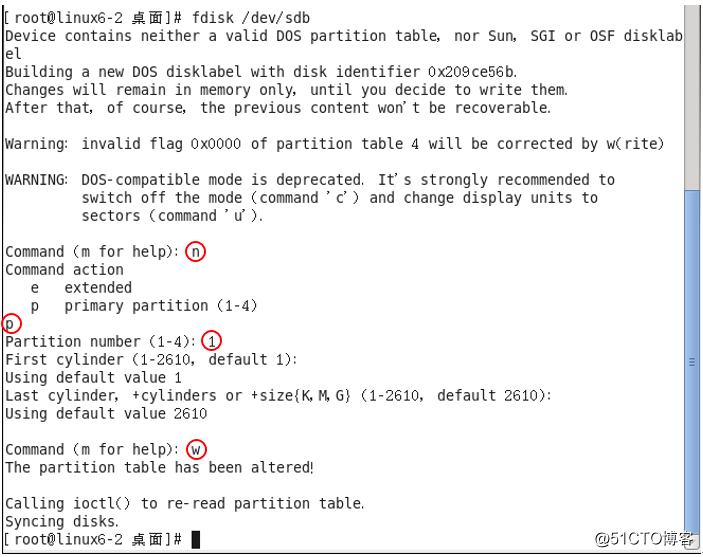
分好区之后需要进行格式化才可以进行挂载操作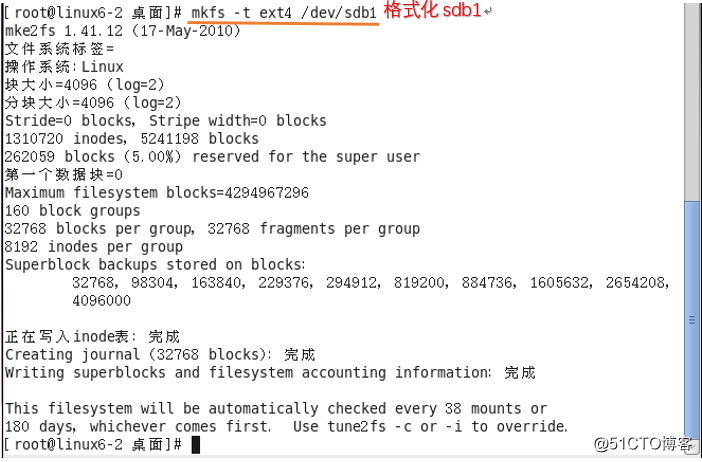
格式化之后,要现在根目录下创建一个挂载点,然后将sdb1挂载上去,df –h查看当前挂载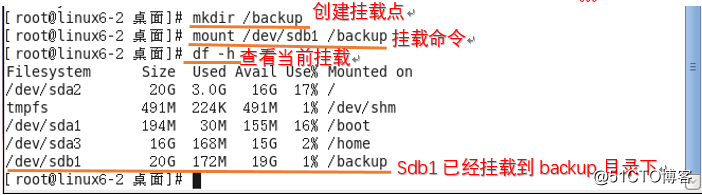
进行备份,dd复制 从sda盘里复制一次大小是512k的内容到backup里创建一个名为sda.mbr.bak的备份文件
备份好之后我们模拟破坏sda盘的数据,从/dev/zero 复制同样的512k的内容到sda磁盘,进行破坏,这里需要注意我们破坏的大小与备份的大小一定要一致,然后重启
重启后我们会看到直接跳转出一个需要重新安装系统,当然也就是MBR引导出现了故障了,然后要再怎么解决呢?这里选择第三个进入超级急救模式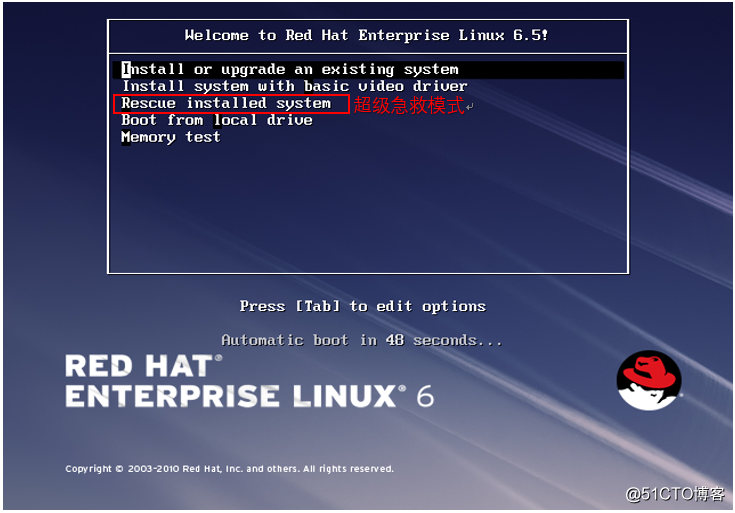
以下依次按回车选择语言、键盘格式
这里的意思是是否开启网络接口,这里我们选择no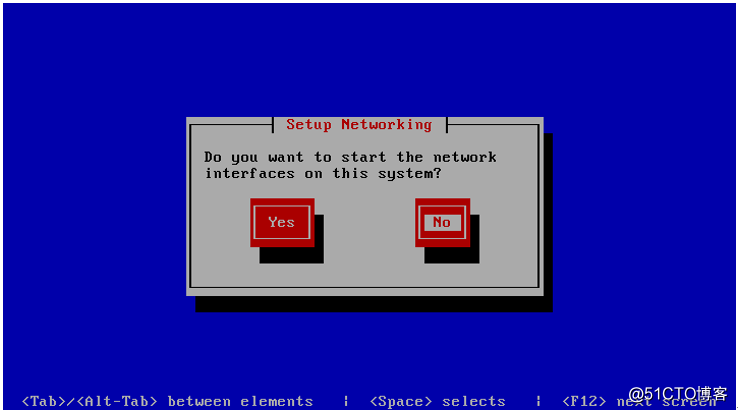
这里按tab键选择continue 继续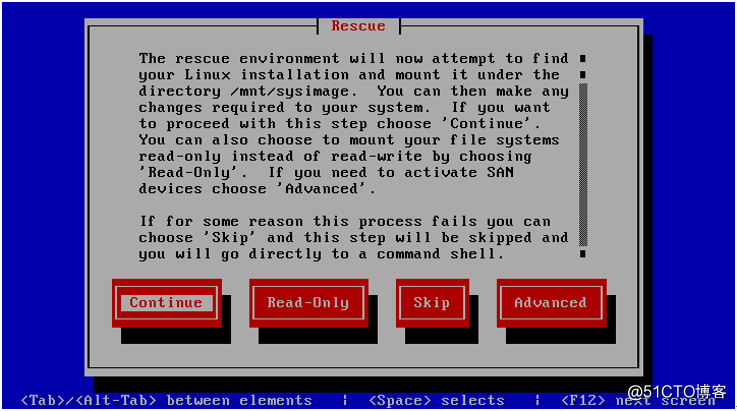
这里直接ok继续就可以了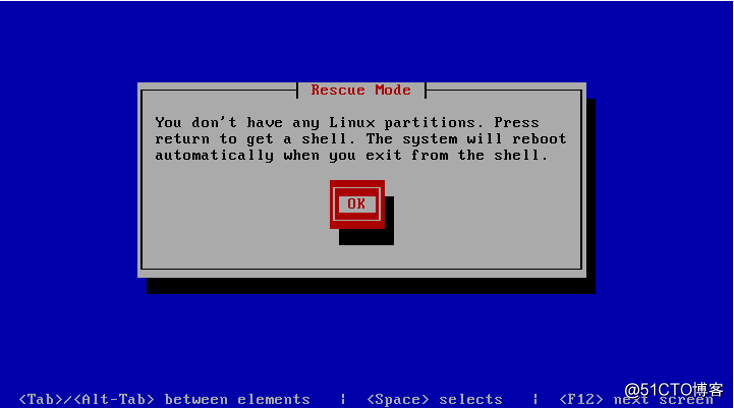
这里就是开启shell环境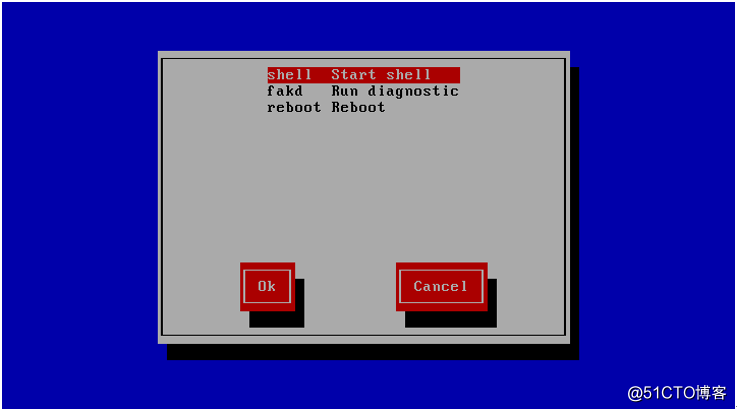
这里按tab选择到ok,然后接可以看到下面进入到bash-4.1#的shell环境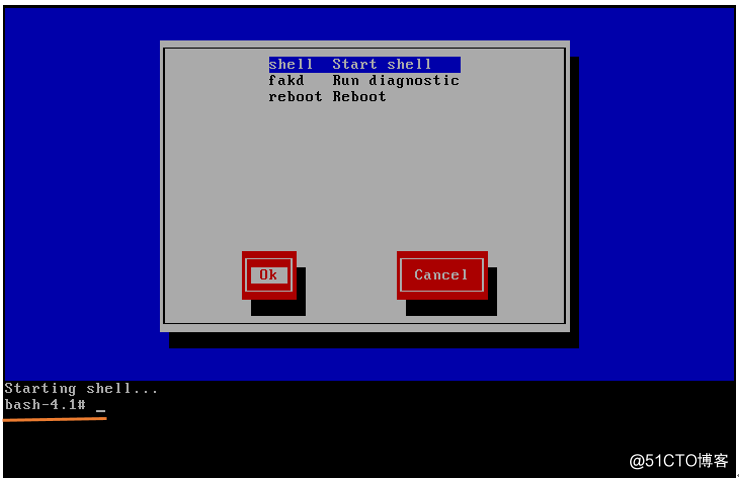
进入bash-4.1#的shell环境后,先创建一个挂载点,然后将我们的备份文件存放的sdb1磁盘挂载到temp目录下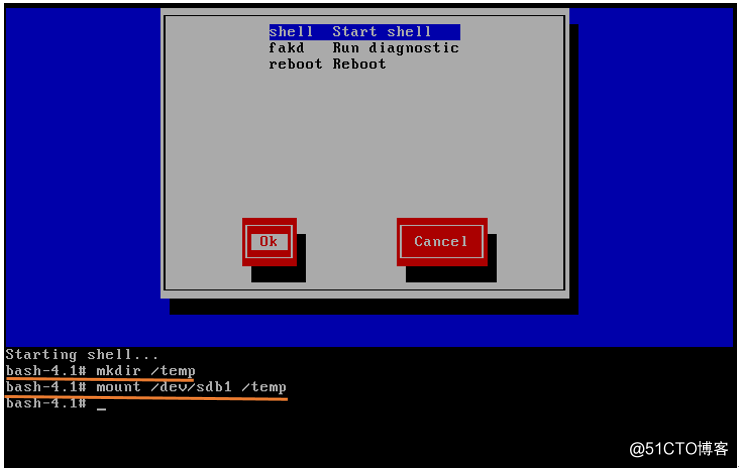
挂载好之后,我们切换到temp目录下,ls查看下会有一个sda.mbr.bak 的文件,这个就是我们的备份文件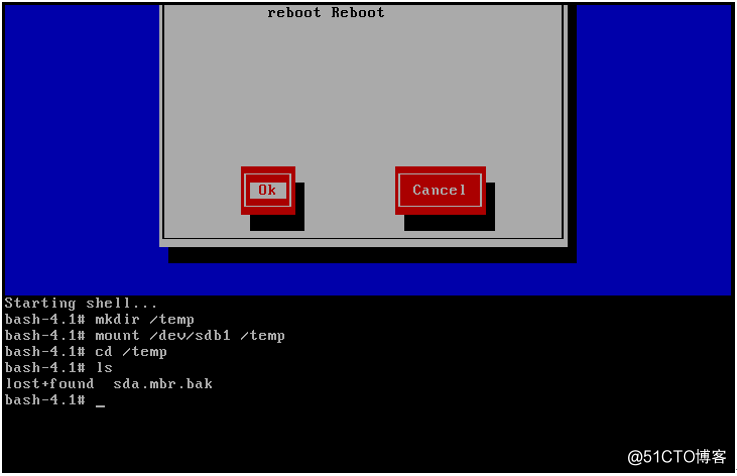
现在我们把备份文件到处到sda磁盘,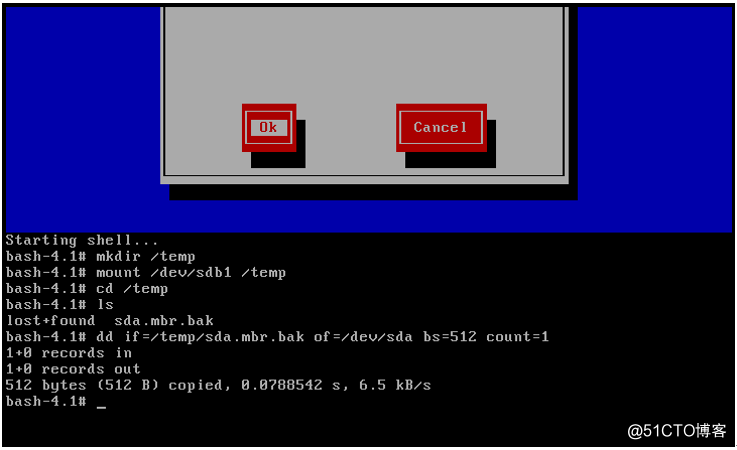
导出后,执行重启系统的操作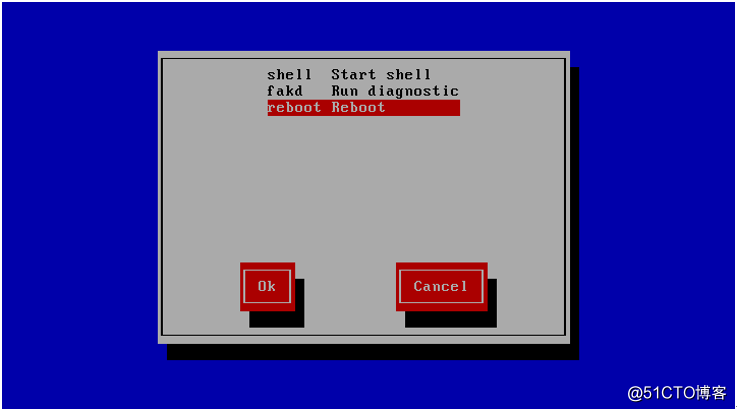
然后就可以看到这里就可以正常启动系统了,输入用户名和密码就可以进入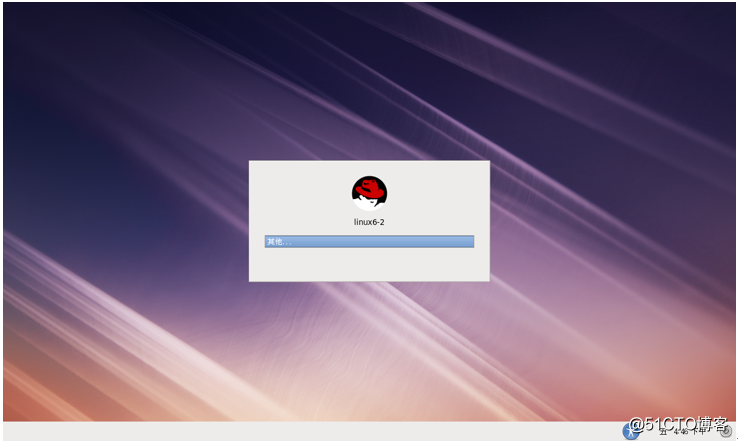
正常输入用户名和密码后就可以看到我们的桌面了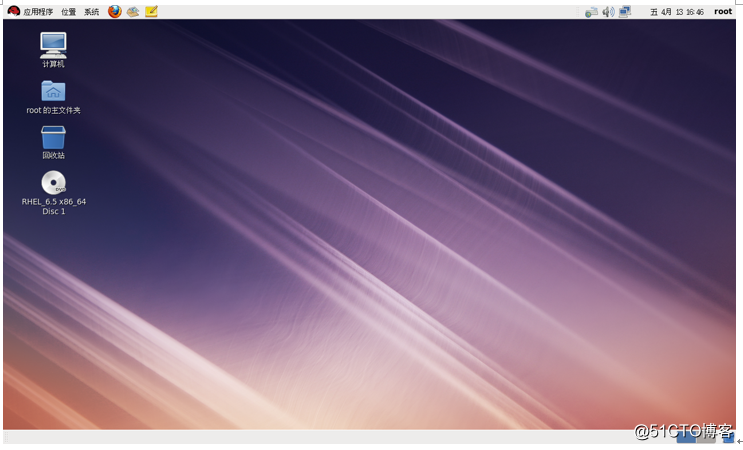
以上就是MBR引导故障的处理方法,请大家多多指点
以上是关于开机故障中的MBR引导故障的排查的主要内容,如果未能解决你的问题,请参考以下文章